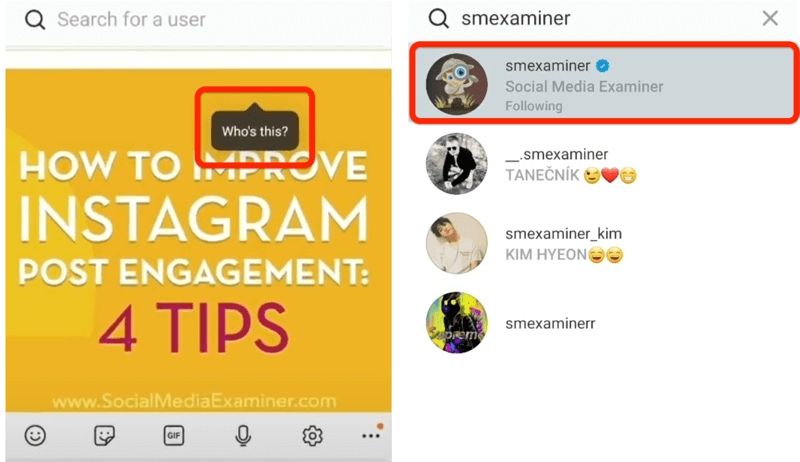Как да използваме реклами в LinkedIn за съобщения, за да влезем в пощенските кутии на LinkedIn: Проверка на социалните медии
реклами в Linkedin Linkedin / / September 26, 2020
Искате ли да гарантирате, че съобщението ви влиза в пощенските кутии на LinkedIn на вашите потенциални клиенти? Познати ли сте с рекламни съобщения в LinkedIn?
В тази статия ще научите как да настроите рекламни съобщения в LinkedIn.
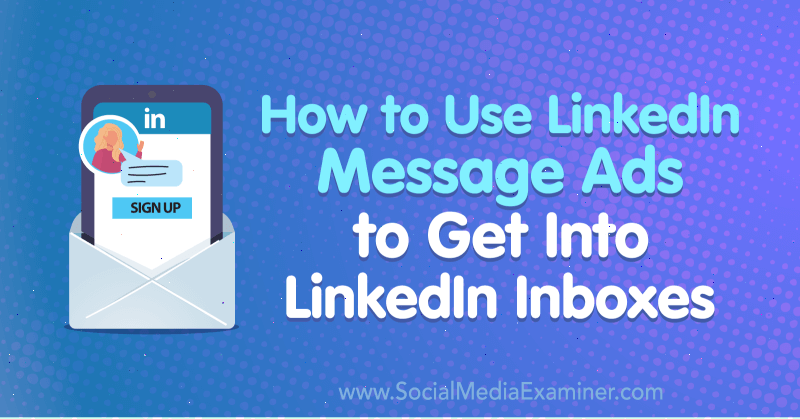
Какво представляват рекламите в съобщения в LinkedIn?
С всички останали рекламни формати в LinkedIn плащате само когато някой кликне. Но със Рекламни съобщения в LinkedIn (по-рано известен като спонсориран InMail), плащате само за да го изпратите на някой без гаранция, че ще види, че го е получил, отворил го или щракнал върху връзката вътре. Тъй като има толкова много стъпки между получаването на рекламата и кликването върху вашата оферта, съобщенията могат да станат много скъпи.
Ако случайно имате оферта, която получава невероятно висока ангажираност, това може да намали общите ви разходи за кликване. Тайната е да имате оферта, която се чувства като лична покана. Ако просто кажете: „Хей, ето тази бяла книга, която искаме да изтеглите“, ще имате възможно най-високата цена на конвертиране в LinkedIn. Вместо това искате да дадете на членовете на LinkedIn предложение, което раздува егото им и ги кара да се чувстват важно.
Видовете оферти, които са склонни да работят наистина добре с рекламите на съобщения в LinkedIn, са неща като: „Хей, заради това кой си в бранша, искаме да ти дадем ранен достъп до това.“ Или: „Искаме да ви поканим да се свържете с връстниците си като VIP гост на предстоящото ни събитие.“ Ако имате подобна оферта, рекламите със съобщения в LinkedIn ще бъдат изключително продуктивни за Вие.
Спонсорираните съобщения могат да се чувстват лични, защото можете да включите нечие име динамично - неговото собствено име, фамилия, име на фирма, длъжност и други лични данни. Това кара получателя да се чувства така, сякаш лично се свързвате с него.
Поставете се на мястото на получателя. Ако трябваше да получите съобщение от някой, когото не познавахте, бихте ли го класифицирали като нежелана поща и просто да го игнорирате? Или бихте се развълнували и да го наречете страхотна възможност? Ако това е страхотната възможност, това е идеалният вид съобщение за съобщения. Ако това ще се счита за спам, не го изпращайте или ще се превърне във вашата най-скъпа грешка в LinkedIn.
За да настроите рекламни съобщения в LinkedIn, продължете да четете за лесно проследимо ръководство или гледайте това видео:
# 1: Създайте рекламна кампания в LinkedIn Message
Рекламните съобщения в LinkedIn са най-сложният тип реклама за настройка. За да започнете, отворете вашия Табло за управление на Campaign Manager и щракнете върху една от групите кампании. След това щракнете върху Създаване на кампания.
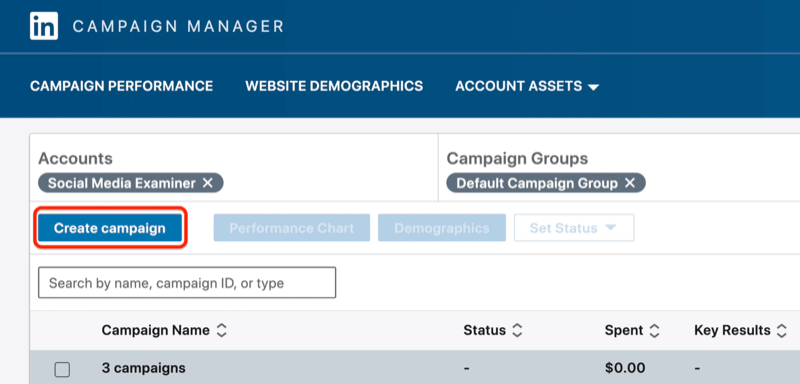
След това изберете цел за вашата LinkedIn кампания. За този пример ще изпратите трафика към целева страница на уебсайта си, така че изберете Посещения на уебсайта.
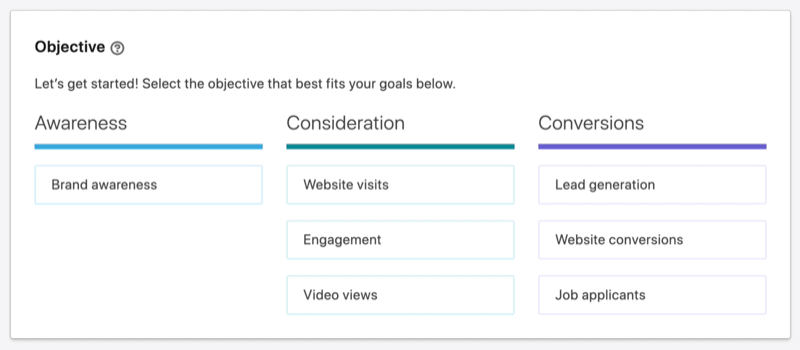
# 2: Определете целевата аудитория за вашата реклама в LinkedIn Message
Сега изберете аудитория, към която искате да насочите с вашата реклама за съобщение.
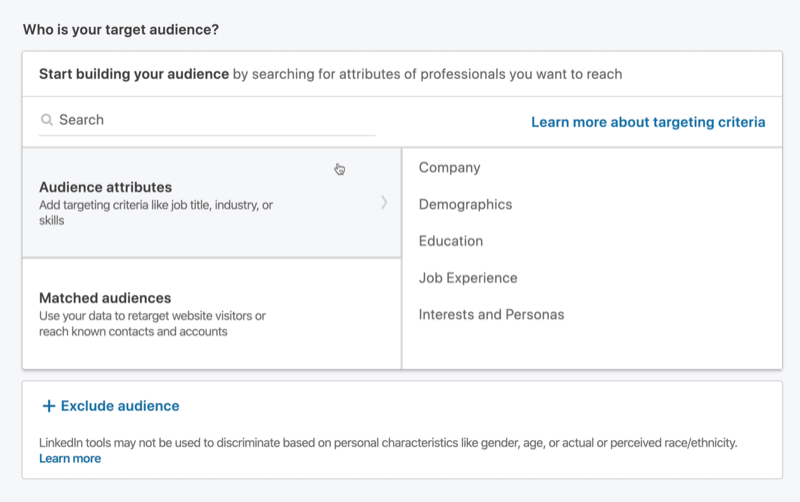
За този пример, да предположим, че популяризирате оферта за миксер преди конференцията за някои от най-големите компании. Започнете, като изберете Job Experience и след това Member Skills.
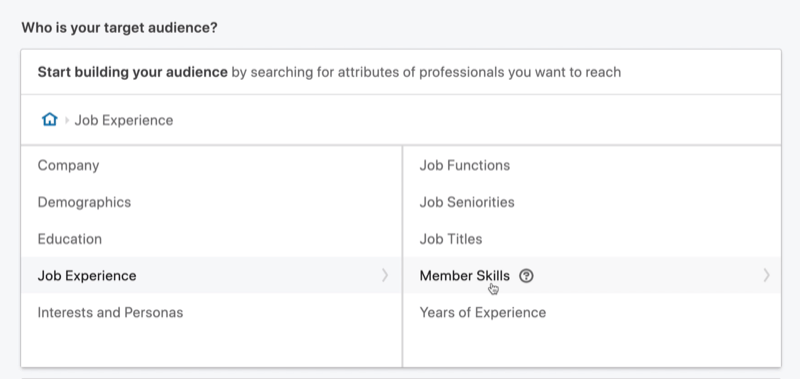
В полето за търсене въведете „социални медии“, за да видите свързани умения. За насочване избирате четири: Маркетинг в социални медии, Реклама в социални медии, Платена реклама в социални медии и Умения за платени социални медии. Това ви дава 8,4 милиона души в целевата аудитория, което е доста голямо.
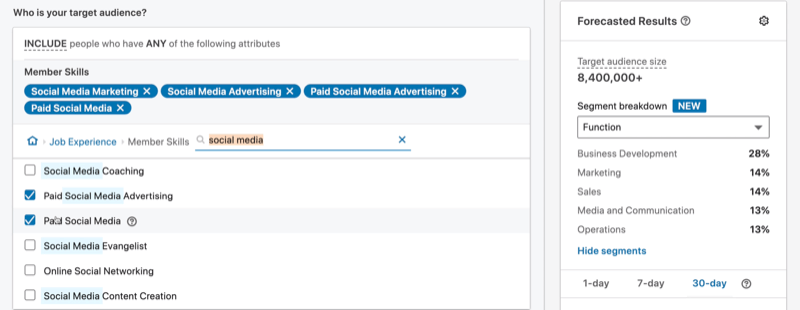
Сега нека да станем по-конкретни, като се насочим към най-големите компании. Щракнете върху опцията + Ограничаване на аудиторията допълнително (И).

След това отидете до Company> Company Size. Поставете отметка в квадратчето за 10 001 служители, което ще ви отведе до целевата аудитория от 1,2 милиона.
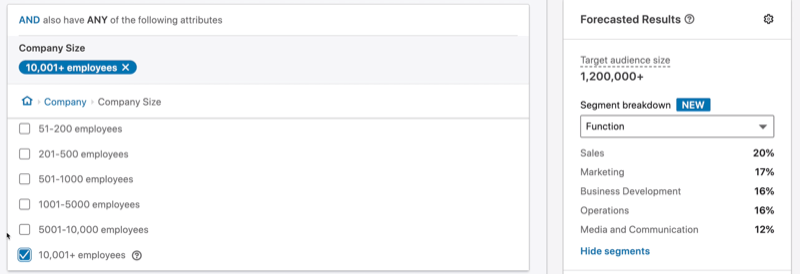
За да стесним тази аудитория още малко, нека насочим хората към определено ниво на старшинство. Отидете на Job Experience> Job Seniorities и изберете VP и CXO. Това ви отвежда до 84 000.
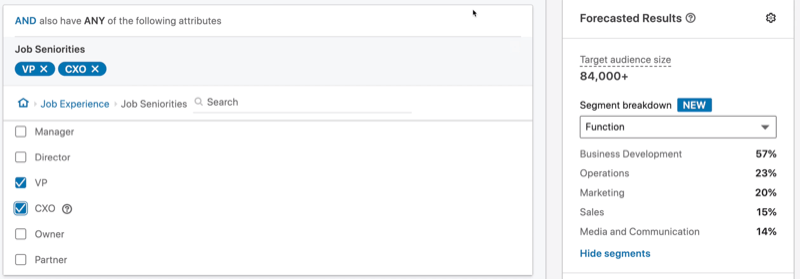
Последният атрибут, към който ще се насочите, е функцията за работа. Хората, към които насочвате, трябва да са в отдел по маркетинг, така че отидете в Job Experience> Job Functions и изберете Marketing.
Това ще ви отведе до целева аудитория от 17 000 души, които са в отдел за маркетинг в голяма компания и имат умения за маркетинг в социалните медии.
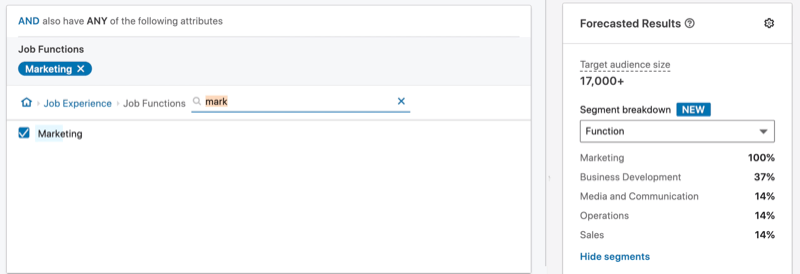
Професионален съвет: Препоръчвам ви да назовете кампанията си в LinkedIn след типа реклама, целта и аудиторията, която искате. По този начин ще можете да разпознаете точно каква е кампанията и кого насочвате.
За целта докоснете иконата на молив в горния ляв ъгъл на страницата и въведете името на кампанията си. За илюстрация можете да наречете кампанията си по следния начин: „SM | WV | SMM умение + VP + Sr + Mktg JF | CS 10k + | НАС."
- „SM“ е за спонсорирани съобщения (типът реклама).
- „WV“ е за целта, Посещения на уебсайтове.
- “SMM Skill + VP + Sr + Mktg JF | CS 10k + | САЩ ”е за всички ваши насочени аспекти: маркетинг в социалните медии умения, вицепрезидент плюс стаж, функция на маркетинговата работа, размер на компанията от 10 000 и повече и в САЩ Държави.

Вземете обучение по маркетинг в YouTube - онлайн!

Искате ли да подобрите ангажираността и продажбите си с YouTube? След това се присъединете към най-голямото и най-доброто събиране на маркетингови експерти в YouTube, докато те споделят своите доказани стратегии. Ще получите поетапни инструкции на живо, фокусирани върху Стратегия на YouTube, създаване на видеоклипове и реклами в YouTube. Станете маркетинговият герой на YouTube за вашата компания и клиенти, докато прилагате стратегии, които дават доказани резултати. Това е онлайн обучение на живо от вашите приятели в Social Media Examiner.
КЛИКНЕТЕ ТУК ЗА ПОДРОБНОСТИ - ПРОДАЖБАТА ПРИКЛЮЧВА НА 22-И СЕПТЕМВРИ!# 3: Изберете формата на рекламата LinkedIn Message и вашия бюджет
Под Рекламен формат ще видите една графична реклама, графична реклама с въртележка и видеореклама. И трите са спонсорирано съдържание; те са реклами във вашата емисия новини. Текстовите и прожекторите се показват в дясната релса само на десктоп.
За реклами в съобщения в LinkedIn изберете опцията Съобщение за съобщения.
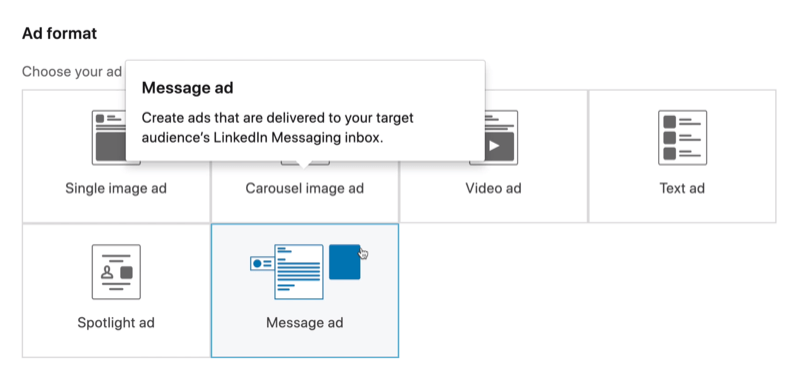
В раздела Бюджет и график задайте дневния си бюджет според желанието си. Единственият тип оферта, който имате за реклами със съобщения, е цената на изпращане (CPS).
Тук LinkedIn препоръчва оферта от $ 0,80 за изпратена реклама.
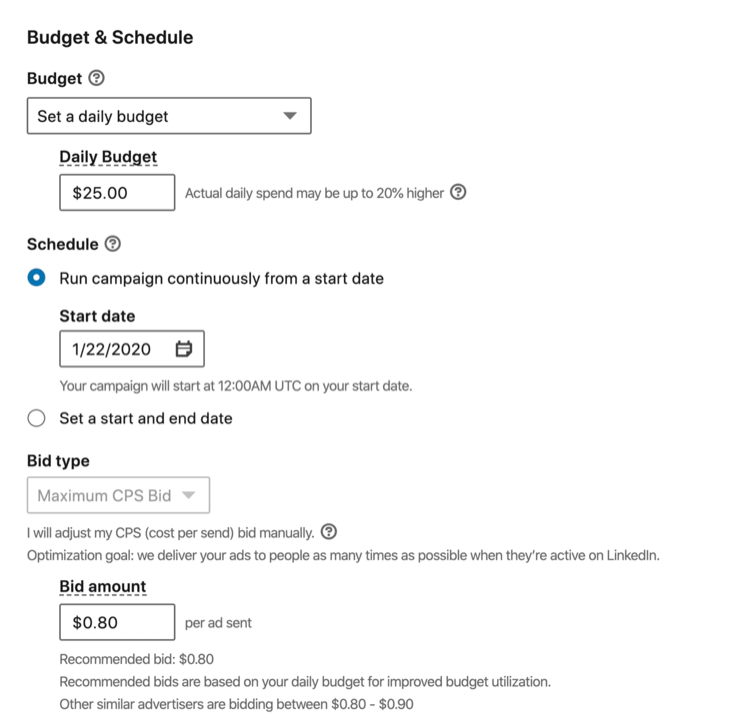
# 4: Проектирайте вашата реклама в LinkedIn съобщение
Сега сте готови да създадете вашата реклама в съобщението LinkedIn. Това е забавната част.
Започнете, като щракнете върху Създаване на нова реклама.

Съобщението във вашата реклама ще произхожда от Личен профил в LinkedIn, така че в секцията Изпращач решете кой ще изпраща спонсорираното ви съобщение. Вие сте изпращачът по подразбиране.
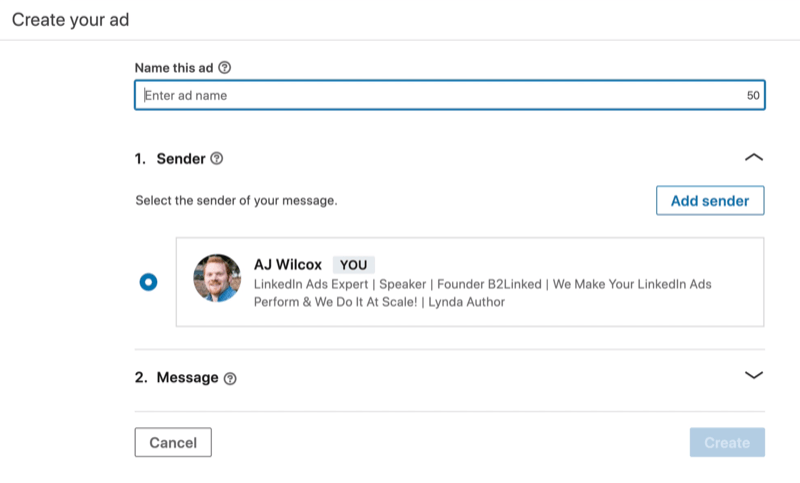
Да приемем, че сте търговецът и искате това съобщение да бъде изпратено от името на вашия главен изпълнителен директор или някой от вашия екип за успех на клиентите. За да изберете някой друг освен вас, щракнете върху Добавяне на подател. В изскачащото поле потърсете човека, който искате да бъде изпращач на вашето спонсорирано съобщение. Имайте предвид, че трябва да сте свързани с този човек, за да го добавите като подател. След като ги изберете, щракнете върху Изпращане на заявка. След това LinkedIn ще изпрати на този човек искане да бъде подател на вашата реклама.
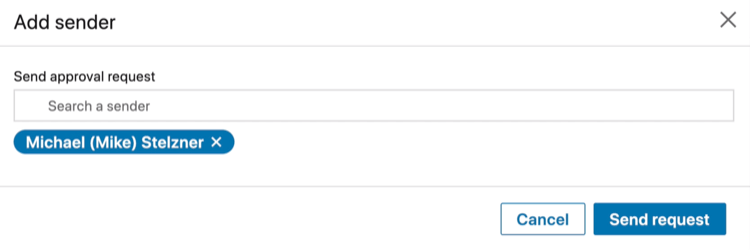
След като изберете подателя, въведете името на рекламата си. При повечето реклами в LinkedIn името на рекламата е незадължително поле, но за спонсорирано съобщение трябва да го наименувате.
След това добавете тема. Темата е изключително важна, защото диктува какъв е вашият процент на отваряне. Не забравяйте, че вече сте платили да изпратите това съобщение до получателите, така че ако не много хора го отворят, разходите ви са завишени.
Темата ви трябва да е кратка и набита, защото хората нямат много време, когато прелистват съобщенията си. Трябва да привлечете вниманието им, независимо дали са на мобилно устройство, където е много малко, или на настолен компютър, където е голямо.
За да привлечете вниманието на получателя и да ги накарате да се почувстват специални, можете да използвате нещо като „VIP покана за инфлуенсър вечеря?“
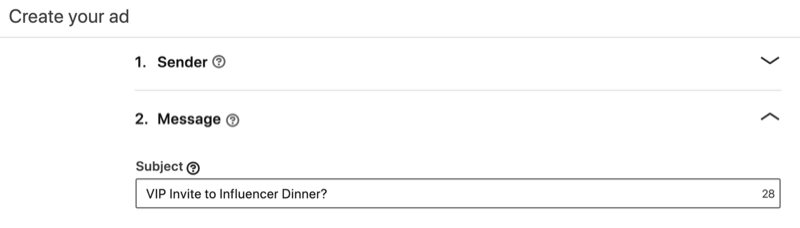
Не можете да направите нищо динамично в темата, за да направите съобщението лично, но можете в текста на съобщението. За да вмъкнете персонализирано поле, щракнете върху Вмъкване на персонализирани полета и изберете опция от падащото меню. Ако изберете Име, например, LinkedIn ще вмъкне „% FIRSTNAME%“ в текста на съобщението.
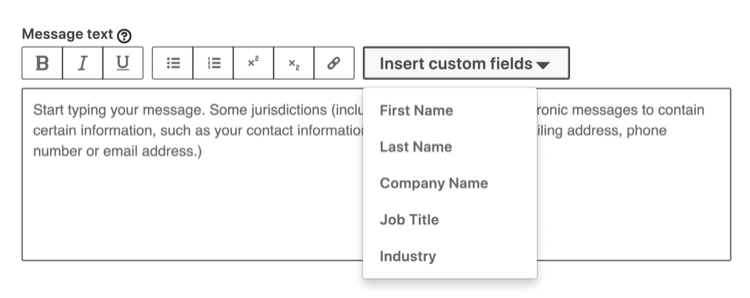
Промотирате измислено събитие, за да можете да се освободите, превръщайки го в афера от висок клас. Но някои от същите принципи все още се прилагат, за да направят всяко събитие или покана да се чувстват лични.
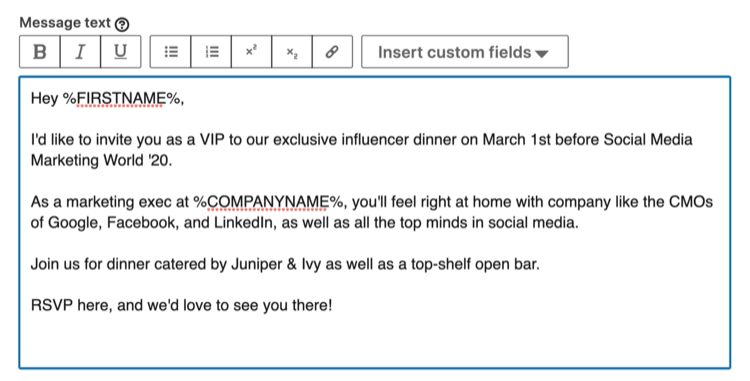
Ключът е да не губите времето на хората. Заредете съобщението си с възможно най-голяма стойност, за да могат хората бързо да видят какво има в тях за тях. Не трябва да е гигантска стена от текст.
Ако искате да вмъкнете връзка към целевата си страница, изберете съответния текст и щракнете върху иконата на връзката. В прозореца Редактиране на връзка въведете URL адреса си, проверете отново текста, който ще се показва, и щракнете върху OK.
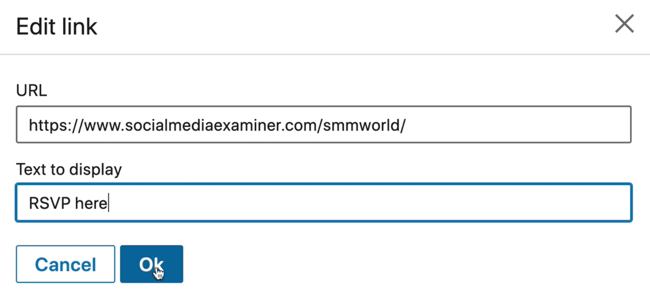
Ако искате, можете да добавите персонализиран долен колонтитул с условия, условия и отказ от отговорност.
Под това можете да добавите призив за действие. В този пример вашият призив за действие ще бъде „Отговорете сега!“ и ще направите връзка към целевата си страница. Избраният от вас призив за действие ще се появи на бутона с подканваща фраза под съобщението. Така че сега има две места, на които хората могат да щракнат, за да стигнат там, където искате да отидат.
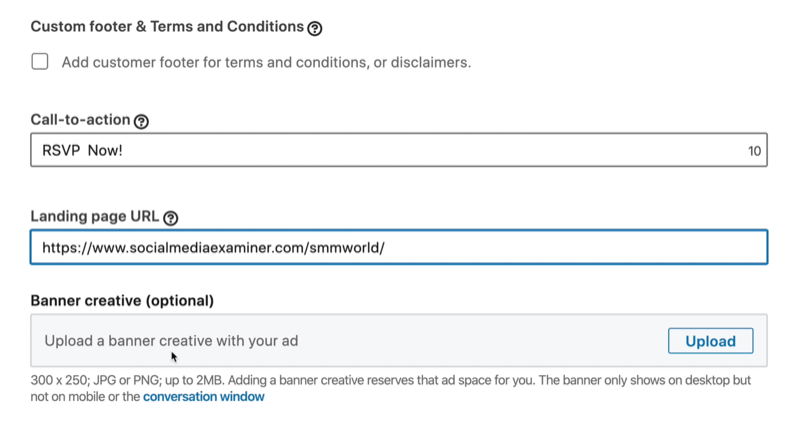
Щракнете върху бутона Качване, ако искате да качите рекламен банер в рекламата си. Това е безплатен рекламен списък за вас, така че можете също да качите нещо. Ако не качите креатив, може да се покаже изображение на друг рекламодател. Когато този банер бъде щракнат, той ще отиде на същото място като URL адреса на тази целева страница.
Когато приключите с проектирането на вашата реклама в съобщението LinkedIn, щракнете върху Създаване.
На следващата страница ще видите, че рекламата Ви започва в чернови. Когато сте готови да стартирате кампанията си, щракнете върху Напред.
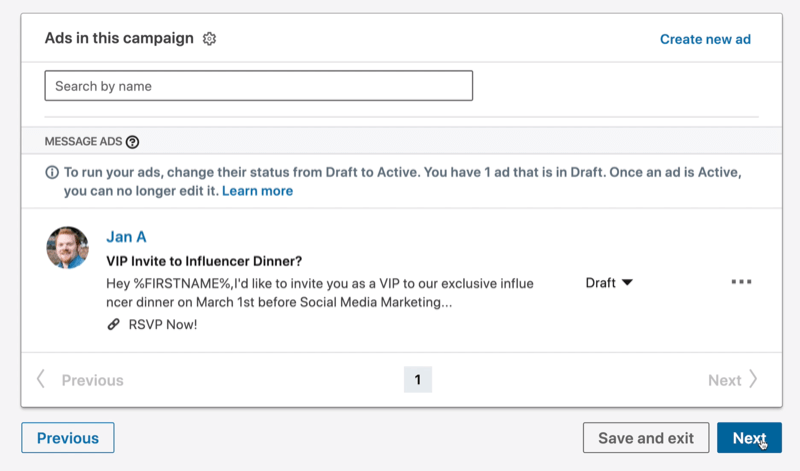
След това щракнете върху Стартиране на кампания.
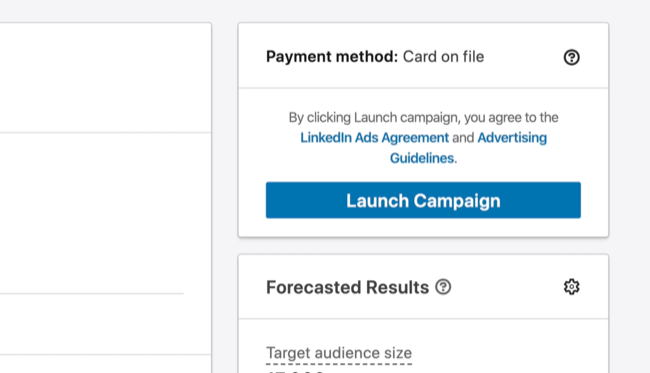
Заключение
Следвайки тези указания, би трябвало да можете да създавате рекламни съобщения в LinkedIn, които са невероятно мощни и работят по-добре от всеки друг рекламен формат за тази цел.
Говорейки за други типове реклами в LinkedIn, ако имате оферта като безплатен контролен списък, мамят, уеб семинар или бяла книга това не би работило добре за реклами със съобщения, препоръчвам да използвате спонсорирания тип реклама, особено единичното изображение формат. Ще искате да оферирате по цена на кликване, по-конкретно да оферирате възможно най-ниско, за да започнете. Ако можете да похарчите целия си бюджет за възможно най-ниските оферти, това е толкова ефективно, колкото може да бъде вашата кампания.
Друга възможност, която имате, е с текстови реклами LinkedIn. Няма да похарчите много пари за много малка целева аудитория. Текстовите реклами са с много ниска цена и нисък риск и можете да получите реализации за много малко пари.
Ако се интересувате от настройването на тези други типове реклами в LinkedIn, разгледайте тази статия.
Какво мислиш? Вдъхновявате ли се да изпробвате рекламни съобщения в LinkedIn? Споделете вашите мисли в коментарите по-долу.
Още статии за реклами в LinkedIn:
- Открийте четири рекламни грешки в LinkedIn и научете как да ги избегнете.
- Научете как да оценявате своите рекламни кампании в LinkedIn.
- Научете как да създавате и персонализирате реклами в LinkedIn за различни аудитории.